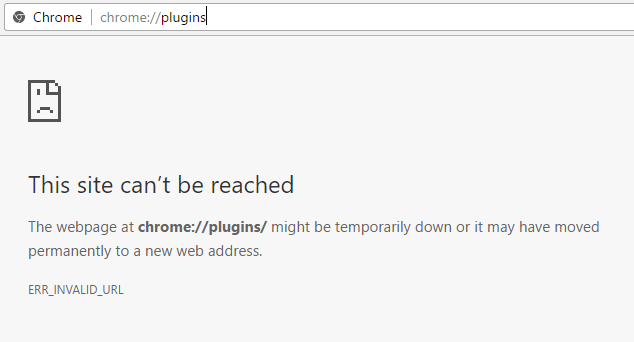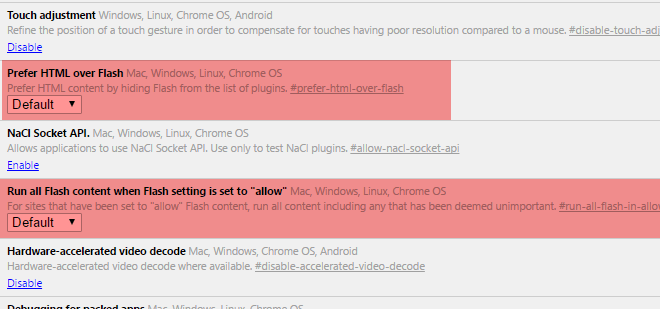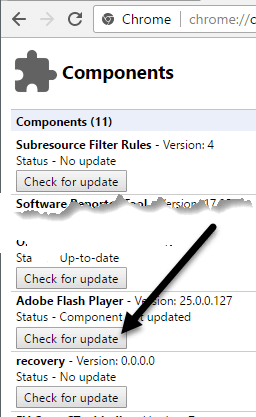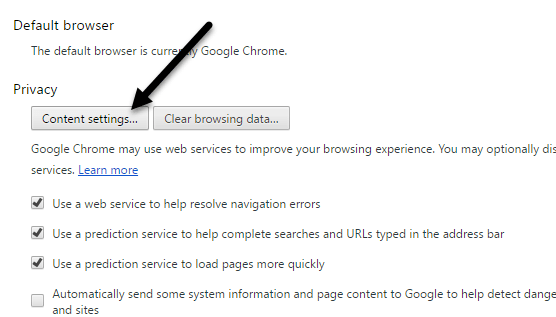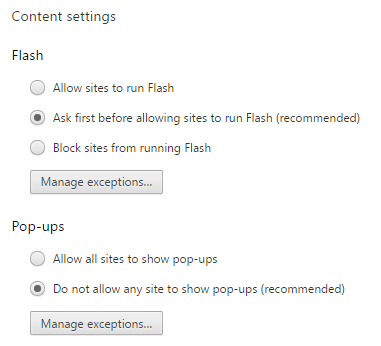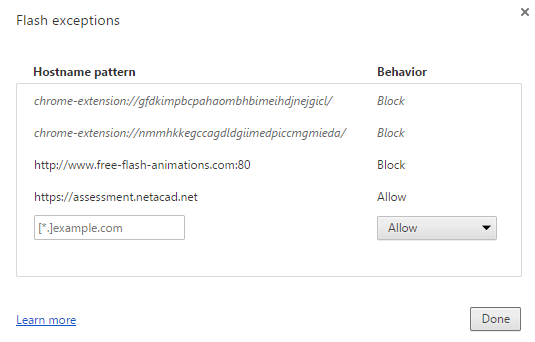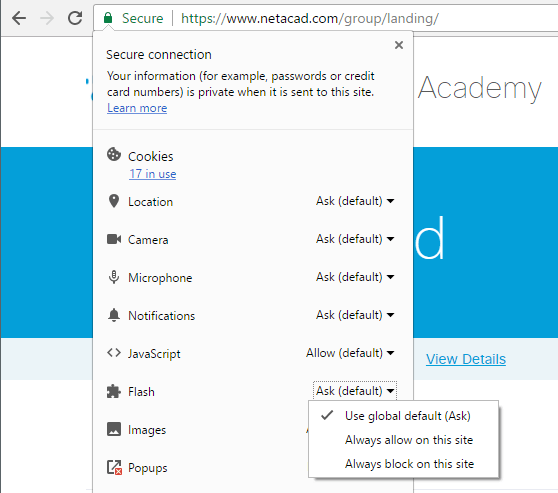إذا كنت من مستخدمي Chrome ، وهو ما يجب أن تكونه ، فمن المحتمل أنك لاحظت أنه تم حظر Flash افتراضيًا في المتصفح. لا تعجب Google Flash بسبب العيوب الأمنية الرئيسية الكامنة في Flash ولذلك فهي تفعل كل ما في طاقتها لإجبارك على عدم استخدام Flash.
المشكلة الوحيدة هي أنه لا يزال هناك الكثير من المواقع التي تستخدم Flash . لا تستخدم أي من المواقع الرئيسية التي تزورها يوميًا مثل Facebook و Instagram وغيرها ، إلا أن الكثير من المواقع الأصغر والأقدم لم تزعج نفسها للتبديل إلى HTML 5. على سبيل المثال ، أنا أتلقى دورة Cisco على موقعي المحلي كلية المجتمع ولإكمال الواجبات ، يجب علي تسجيل الدخول إلى موقع NetAcademy الخاص بـ Cisco. تكمن المشكلة في أن بعض الأسئلة تتطلب Flash للعرض والإجابة.
إذا أجريت بحثًا سريعًا من Google لتمكين Flash في Chrome ، فسترى الكثير من المقالات التي تخبرك بتنزيل Flash من Adobe موقع الويب وتثبيته (لن ينجح) أو لفتح علامة تبويب Chrome والانتقال إلى chrome: // plugins(والتي لن تعمل أيضًا بعد الآن). في أحدث إصدار من Chrome (57) ، لن تتمكن بعد الآن من إدارة المكونات الإضافية عن طريق الانتقال إلى عنوان URL هذا. بدلاً من ذلك ، ستحصل على رسالة "يتعذر الوصول إلى هذا الموقع".
هذه بشكل مفرط وغير مبرر حقا لي لأنني اعتدت الذهاب إلى هناك لتمكين أو تعطيل فلاش حسب الحاجة. يبدو الآن أنهم يريدون منك فقط تمكينه لمواقع محددة حيث تكون هناك حاجة إليها. في هذا المقال ، سأشرح كيفية تشغيل الفلاش عندما تحتاج إليه وكيفية إعاقته بشكل آخر.
تحقق من إعدادات الفلاش على Chrome
أولاً ، دعنا نتحقق من Flash الإعدادات في Chrome. هناك مكانان يمكنك فيهما القيام بذلك. افتح علامة تبويب جديدة واكتب chrome: // flags.
تأكد من أن تفضل HTML عبر Flashو تشغيل كل محتوى Flash عندما يتم تعيين إعداد الفلاش على "allow"على افتراضي. افتح علامة تبويب أخرى واكتب في chrome: // components. ضمن Adobe Flash Player ، انقر فوق الزر البحث عن تحديث.
انقر الآن على زر قائمة Chrome في أعلى اليمين وانقر على الإعدادات.
مرر لأسفل إلى أسفل الصفحة وانقر على عرض الإعدادات المتقدمة. مرر لأسفل المزيد ثم انقر على إعدادات المحتوىضمن الخصوصية.
In مربع الحوار المنبثق ، مرِّر لأسفل حتى ترى عنوان Flash. تأكد من تحديد السؤال أولاً قبل السماح للمواقع بتشغيل الفلاش (موصى به). من الواضح أنه إذا كنت تريد حظر الفلاش تمامًا في Chrome ، فحدد حظر المواقع من تشغيل Flash. يجب ألا تختار أبدًا السماح للمواقع بتشغيل Flashما لم يكن لديك سببًا صالحًا مثل استخدام Chrome في جهاز ظاهري أو شيء آخر.
السماح بتشغيل المواقع Flash
الآن للجزء الممتع! لتشغيل Flash ، يجب تمكينه لمواقع محددة فقط. لم يعد هناك خيار لتمكينها لكل شيء في كل وقت. تتمثل إحدى طرق تحديد موقع لـ Flash في النقر على زر إدارة الاستثناءاتضمن إعدادات المحتوى - Flashكما هو موضح في الصورة أعلاه.
كما ترى ، لقد أضفت موقع NetAcad الذي كنت أتحدث عنه سابقًا مع السلوكمضبوطًا على السماح. هذه الطريقة مرهقة بعض الشيء نظرًا لأنه يجب عليك الانتقال إلى صفحة الإعدادات، وما إلى ذلك. والطريقة الأسهل للسماح بتشغيل الموقع للفلاش هي الانتقال إلى الموقع ثم النقر على الرمز الصغير إلى اليسار من عنوان URL في شريط العناوين.
سيصبح الرمز رمز قفل إذا كان الاتصال يستخدم HTTPS أو أنه سيكون رمز المعلومات إذا كان الاتصال غير آمن. عند النقر على هذا الرمز ، سترى مجموعة من الإعدادات التي يمكنك تهيئتها لهذا الموقع المعين. نحو الأسفل سيكون فلاش. افتراضيًا ، يجب تعيينه على استخدام الإعداد الافتراضي العام (Ask)، وهو ما يعني أن المتصفح يجب أن يسألك عما إذا كنت تريد تمكين Flash لموقع يحتوي على محتوى Flash.
ومع ذلك ، من واقع تجربتي ، فإن المتصفح لا يطالبني في الواقع بتمكين محتوى Flash حتى عندما يكون هناك محتوى فلاش بوضوح على موقع الويب. لذلك ، يتعين عليّ تحديد الخيار السماح دائمًا بهذا الموقعبشكل أساسي حتى يعمل برنامج Flash. لاحظ أنه قد يتعين عليك إغلاق علامة التبويب وإعادة تحميلها حتى يظهر محتوى الفلاش بشكل صحيح.
هذا هو الأمر. نأمل أن يوضح هذا بالضبط كيفية عمل الفلاش في أحدث إصدار من Chrome. أنا متأكد من أنه سيتغير مرة أخرى قريبًا ، لذا سأحرص على تحديث هذه المشاركة في حالة حدوث ذلك. إذا كانت لديك أي أسئلة ، فقم بإرسال تعليق. استمتع!